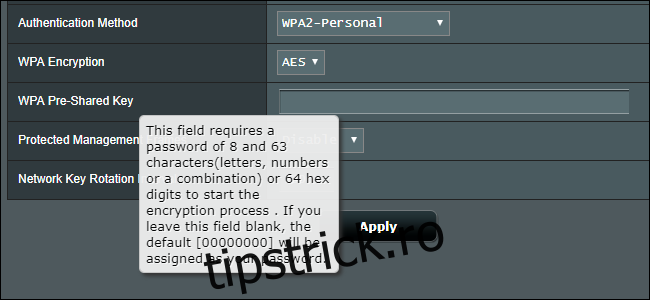Odată ce ați dat cuiva parola dvs. Wi-FI, acesta are acces nelimitat la Wi-Fi și se poate alătura rețelei dvs. pe toate dispozitivele sale. Așa funcționează de obicei, oricum. Iată cum să le porniți.
Cuprins
Opțiunea 1: Schimbați-vă parola Wi-Fi
Cea mai ușoară și sigură metodă este doar schimbarea parolei rețelei Wi-Fi pe router. Acest lucru va deconecta forțat toate dispozitivele de la rețeaua dvs. Wi-Fi, chiar și a dvs. Va trebui să vă reconectați la rețeaua Wi-Fi introducând noua parolă pe toate dispozitivele dvs. Oricine nu are noua ta parolă nu se va putea conecta.
Să fim sinceri: dacă aveți o mulțime de dispozitive, reconectarea tuturor va fi o durere. Dar este, de asemenea, singura metodă reală, sigură. Chiar dacă sunteți capabil să puneți pe lista neagră un dispozitiv pe router, astfel încât să nu se poată reconecta, cineva cu parola dvs. Wi-Fi se poate conecta la un dispozitiv nou. (Și, chiar dacă nu își amintesc parola, există modalități de a recupera parolele Wi-Fi salvate pe computerele Windows și alte dispozitive.)
Pentru a face acest lucru, va trebui să accesați setările de configurare ale routerului, de obicei într-o interfață web, să vă conectați și să schimbați parola Wi-Fi. Puteți schimba și numele rețelei Wi-Fi în timp ce sunteți la ea. Avem un ghid pentru accesarea interfeței web a routerului și, de asemenea, puteți efectua o căutare pe web pentru numele și numărul de model al routerului pentru a găsi manualul producătorului și instrucțiunile oficiale. Căutați o secțiune „Wireless” sau „Wi-Fi” în opțiunile routerului dvs.
Toate acestea presupun că ați setat o parolă pe router! Asigurați-vă că activați criptarea securizată (WPA2) și setați o expresie de acces puternică. Dacă găzduiți o rețea Wi-Fi deschisă, oricine se va putea conecta.
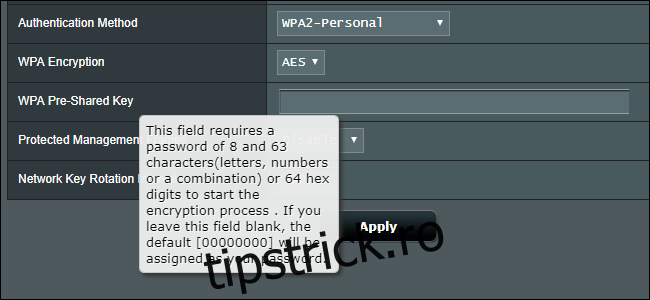
Opțiunea 2: Utilizați filtrarea adresei MAC pe routerul dvs
Unele routere au funcții de control al accesului care pot gestiona ce dispozitive au permisiunea de a se conecta. Fiecare dispozitiv wireless are o adresă MAC unică. Unele routere vă permit conectarea pe lista neagră (interzicerea) dispozitivelor cu o anumită adresă MAC. Unele routere vă permit să setați o listă albă doar cu dispozitivele aprobate și să împiedicați alte dispozitive să se conecteze în viitor.
Nici măcar nu toate routerele au această opțiune. Chiar dacă îl poți folosi, nu este complet sigur. Cineva cu expresia dvs. de acces Wi-Fi ar putea schimba adresa MAC a dispozitivului său pentru a se potrivi cu una aprobată și să ia locul în rețeaua dvs. Wi-Fi. Chiar dacă nimeni nu o face, va trebui să introduceți manual adresele MAC atunci când conectați dispozitive noi sau un atacator se va putea conecta în orice moment – nu pare ideal.
Din toate aceste motive, vă recomandăm să nu folosiți filtrarea adreselor MAC.
Dar, dacă doriți doar să dezactivați temporar un dispozitiv – poate dispozitivul copiilor dvs. – și nu vă faceți griji că aceștia ocolesc blocul, aceasta ar putea fi o metodă bună.
Va trebui să cauti în setările routerului tău WI-Fi pentru a vedea dacă acceptă chiar așa ceva. De exemplu, pe unele routere Netgear, acesta este numit „Lista de acces la carduri fără fir.” Pe alte routere Netgear, cum ar fi Nighthawk, caracteristica de control al accesului controlează doar accesul la internet — dispozitivele blocate se pot conecta în continuare la Wi-Fi, dar li se refuză accesul la internet. Routerele Google Wifi vă permit „Întrerupeți” accesul la internet la dispozitive, dar acest lucru nu le va scoate de la Wi-Fi.
Opțiunea 3: Utilizați o rețea de invitați pe primul loc
Dacă oferiți unui oaspete acces la rețeaua dvs. Wi-Fi, puteți face acest proces mult mai ușor pentru dvs. prin configurarea unei rețele Wi-Fi pentru oaspeți pe router. Rețeaua de oaspeți este o rețea de acces separată. De exemplu, puteți avea o rețea „Home Base” și alta numită „Home Base – Guest”. Nu le vei oferi niciodată oaspeților tăi acces la rețeaua ta principală.
Multe routere oferă această caracteristică, numind-o „rețea pentru oaspeți” sau „acces pentru oaspeți” în setările lor. Rețeaua dvs. de invitați poate avea o parolă complet separată. Dacă trebuie vreodată să o schimbați, puteți să schimbați doar parola rețelei pentru oaspeți fără a vă schimba parola de rețea principală și a vă dezactiva propriile dispozitive.
Rețelele de oaspeți pot fi adesea „izolate” și de rețeaua principală. Dispozitivele oaspeților dvs. nu vor avea acces la partajarea fișierelor de pe computerele dvs. sau la alte resurse conectate la rețea dacă activați „izolare” sau dezactivați „permiteți accesul oaspeților la resursele rețelei locale” sau cum se numește opțiunea.
Încă o dată, va trebui să cercetați setările routerului pentru a vedea dacă are o funcție de „rețea invitat”. Cu toate acestea, rețelele de oaspeți sunt mult mai comune decât listele de control al accesului.
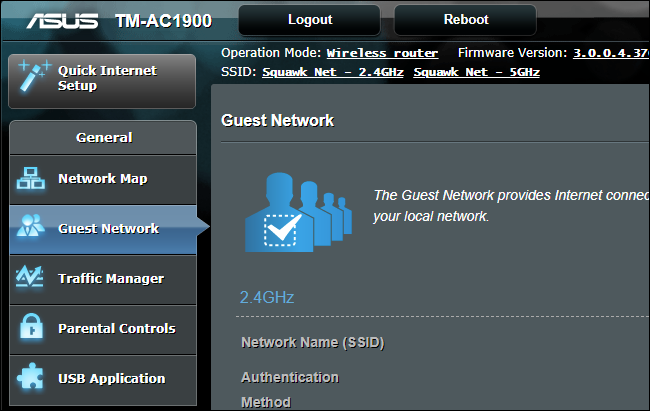
Dacă puteți accesa dispozitivul care se conectează la Wi-Fi
În cazul puțin probabil în care aveți acces la dispozitivul cuiva și acesta nu a setat o parolă sau nu vă poate opri, puteți elimina parola salvată. De exemplu, puteți spune unui iPhone să uite rețeaua sau să șterge profilul de rețea Wi-Fi salvat pe Windows.
Presupunând că aveți acces la dispozitivul persoanei și aceasta nu și-a amintit sau nu a notat parola dvs. Wi-Fi, acest lucru vă va rezolva problema. Ei nu se pot reconecta pe acel dispozitiv decât dacă reintroduc parola. Desigur, l-ar putea vizualiza pe orice alte dispozitive la care au acces la care este salvată parola.
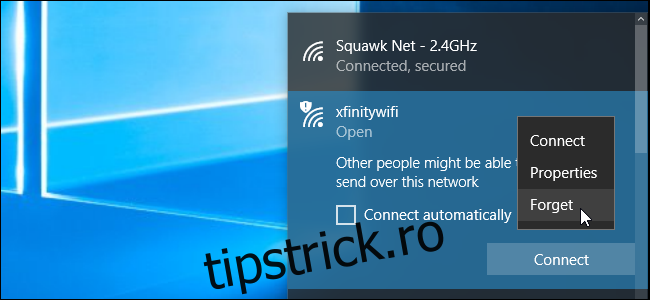
Dar software-ul care scoate oamenii de la Wi-Fi-ul tău?
Căutați acest subiect pe web și veți descoperi oameni care recomandă software precum Netcut sau JamWifi, care pot trimite pachete către alte dispozitive din rețeaua dvs. Wi-Fi spunându-le să se deconecteze.
Aceste instrumente software execută practic a Atacul de dezautorizare Wi-Fi pentru a porni temporar un dispozitiv din rețeaua dvs. Wi-Fi
Aceasta nu este o soluție reală. Chiar și după ce anulați autorizarea unui dispozitiv, acesta va continua să încerce să se conecteze. De aceea, unele instrumente pot trimite continuu pachete „deauth” dacă lăsați computerul pornit.
Aceasta nu este o modalitate reală de a elimina definitiv pe cineva din rețeaua dvs. și de a-l forța să rămână deconectat.